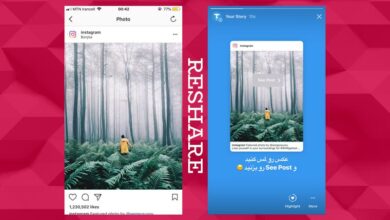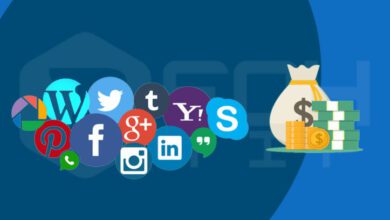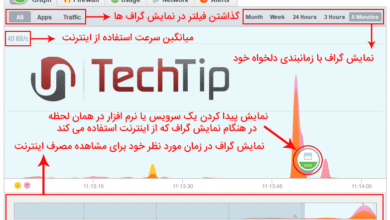۷ روش حل مشکل کار نکردن لمس صفحه اندروید
همه ما تقریبا هر روز چندین بار صفحه نمایش گوشی اندروید خود را لمس می کنیم. برای مثال زمانی که اثر انگشت با صفحه نمایش ترکیب شود و همچین یک گلس روی صفحه نمایش گوشی قرار بگیرد ، بوجود آمدن مشکل برای اثر انگشت روی صفحه نمایش کاملا ایده آل است. علاوه بر این باعث می شود تا مشکلات برای لمس کردن صفحه اندروید برای مان ایجاد کند که نتوانیم فرآیند های مختلفی با گوشی انجام دهیم.
لمس صفحه روی صفحه نمایش گوشی اندروید
زمانی که یک صفحه نمایش از نظر طراحی برای شناسایی اثر انگشت ضعف داشته باشد ، همین موضوع می تواند دلیلی برا مشکل سخت افزاری برای سیستم اثر انگشت نباشد بلکه از نظر صفحه نمایش ممکن است این مشکل پیش آید. اگر صفحه نمایش شما اغلب در پاسخگویی به انگشت شما دارای مشکل است ، پیش از اینکه به یک مرکز تعمیراتی مراجعه کنید می توانید روش های مختلفی را برای حل این مشکل انجام دهید.
به لطف پیشرفت تکنولوژی طی سال های اخیر باعث شد تا برخی کمپانی ها با توجه به قدرتی که دارند از این پس حسگر اثر انگشت را بجای اینکه در کنار یا پشت گوشی بزنند ، مستقیما روی صفحه نمایش اضافه کرده اند ، یعنی برای باز کردن قفل گوشی دیگر نیازی نیست انگشت خود را پشت گوشی ببرید و کافیست با گذاشتن روی صفحه نمایش این عملیات را سریع تر انجام دهید.
اما حالا با توجه به نوع سختافزار این فناوری (اثر انگشت روی صفحه نمایش) باعث شده است تا برخی از شرکت ها نتوانند آنطور که کاربران انتظار دارند آن را نهایی کنند. به همین دلیل برخی اثر انگشت هایی که روی صفحه نمایش بکار برده شده است ، دارای مشکلاتی برای شناسایی می باشند.
در این مقاله قصد داریم تا با اشاره به ۷ روش جهت حل مشکل شناسایی لمس روی صفحه نمایش گوشی های اندرویدی بپردازیم.
۱- بررسی مشکل لمس صفحه اندروید
ابتدا پیش از هر چیزی باید بررسی کنید که شاید مشکل صفحه نمایش بخاطر وجود باگ های نرم افزاری باشد. بدین منظور مراحل زیر را برای برطرف کردن مشکل شناسایی نشدن محل لمس از روی صفحه نمایش را تست کنید :
گوشی اندروید را یکبار ری استارت کنید
با ریبورت کردن یا همان ری استارت کردن گوشی ممکن است برخی مشکلات و باگ های نرم افزاری مخصوصا در گوشی های اندروید برطرف شود. بطوریکه از آنچه که فکر می کنید می تواند به راحتی برخی مشکلات نرم افزاری پیش آمده در گوشی اندروید را برطرف کند. با ری استارت کردن گوشی باعث می شود تا تمامی پردازش های بکگراند بسته شده و رفریش شوند.
برای اینکار کافیست دکمه خاموش/روشن گوشی را نگهداشته و با نمایان شدن منو ، گزینه Restart را انتخاب کنید. با توجه به نسخه اندروید ممکن است این مراحل متفاوت باشد.
بعد از اینکه یکبار گوشی خود را ری استارت کردید و بالا آمد ، حالا لمس روی صفحه نمایش گوشی اندرویدی خود را تست کنید.
رفع مشکل لمس صفحه اندروید با رفتن به Safe Mode
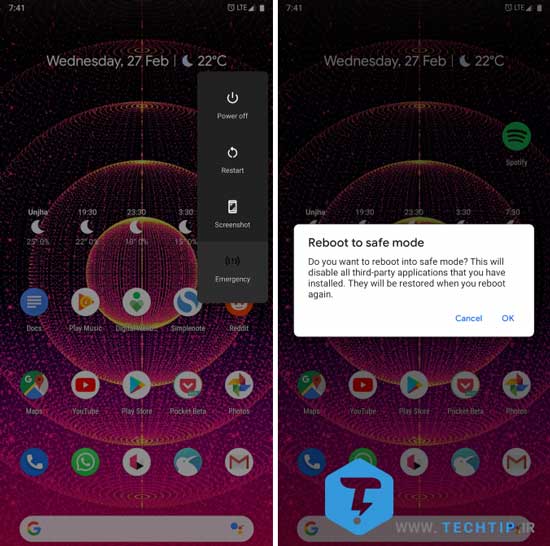
تقریبا بیشتر گوشی های اندرویدی به شما این امکان را می دهند که محیط امنی به نام Safe Mode بروید. در این محیط تمامی برنامه های نصب شده از حالت اجازه اجرا شدن خارج شده و تنها برنامه های اصلی اندروید در Safe Mode اجرا می شوند و تمامی پردازش ها ، پردازش های خود اندروید هستند ، یعنی اگر برنامه ای باعث ایجاد اختلال در لمس روی صفحه نمایش اندروید شده باشد ، با ورود به Safe Mode می توانید مشکل خود را حل کنید.
در بیشتر گوشی های اندرویدی برای اینکه به حالت Safe Mode بروید ، کافیست دوباره دکمه خاموش/روشن را نگهداشته و زمانی که منو نمایش داده می شود ، روی گزینه Power Off انگشت خود را نگهداشته تا پیام رفتن به حالت سیف مود نمایش داده شود ، با زدن OK می توانید به حالت Safe Mode اندروید بروید.
برای خارج شدن از حالت Safe Mode کافیست یکبار گوشی خود را ری استارت کنید تا به حالت عادی برگردید.
بررسی صفحه نمایش اندروید برای مشکل لمس کردن (TouchScreen)
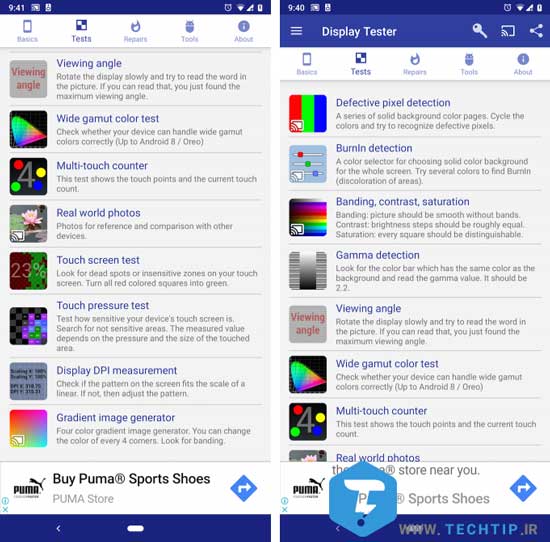
در پلی استور برنامه های زیادی وجود دارند که برای بررسی وضعیت صفحه نمایش ساخته شده اند. این برنامه های ساخته شده دقیقا به کوچکترین بخش خراب روی صفحه نمایش اشاره خواهند کرد و آن را شناسایی می کنند. ما برنامه Display Tester که محیط کاربری ساده ای دارد را پیشنهاد می کنیم.
پیشنهادی : صفحه نمایش LCD یا OLED : تفاوت LCD و OLED چیست ؟
زمانی که برنامه را نصب کردید و اجرا کردید به تب Tests بروید. در این قسمت می توانید بر اساس جنبه های مختلف تست خود را برای صفحه نمایش انجام دهید. این برنامه می تواند پیکسل های سوخته ، سوختگی در صفحه نمایش های OLED و بیشتر را شناسایی کند.
اگر در تست های لمسی نتیجه مثبتی گرفتید ، شما باید برنامه هایی که اخیرا روی گوشی نصب کرده اید را بررسی کنید (ممکن است مشکل از برنامه خاصی باشد که باید حذف شود) و یا گوشی را فکتوری ریست کنید.
دانلود : Display Tester (رایگان)
۲- حذف گلس و محافظه صفحه گوشی اندروید
بسیاری از افراد زمانی که از گلس های شیشه ای استفاده می کنند باعث می شود تا پاسخ به لمس های روی صفحه نمایش همراه تاخیر شود. برای مثال زمانی که بخشی از صفحه را لمس می کنید با تاخیر پاسخی خواهید گرفت.
اگر احساس می کنید با استفاده از محافظ های صفحه نمایش باعث شده است تا عملکرد لمس گوشی کاهش یابد ، می توانید با حذف و استفاده از یک گلس نازکتر مشکل را برطرف کنید.
۳- بهبود عمل کردن لمس صفحه نمایش اندروید
برای تغییر عملکرد و سرعت لمس روی صفحه نمایش می توانید از برنامه های ساخته شده استفاده کنید. اپلیکیشن Touchscreen Repair یک برنامه کم حجم است که به شما کمک می کند بتوانید عملکرد صفحه نمایش را بهبود دهید.زمانی که بخواهید عملکرد صفحه نمایش را بهبود دهید برنامه از شما می خواهید که چند بخش مختلف از صفحه نمایش گوشی اندروید را لمس کنید.
با توجه به نوع گوشی و سخت افزاری که دارد برنامه تا حد امکان تاخیر مربوط به پاسخگویی لمس ها را کاهش می دهد. تاثیر Touchscreen Repair همانطور که گفته شد با توجه به نوع مدل و گوشی تان متفاوت است.
دانلود : Touchscreen Repair (رایگان و دارای نسخه پولی)
۴- رفع مشکل لمس صفحه گوشی اندروید با کنترل کردن توسط صدا و حرکات صورت
همیشه برای استفاده از گوشی نباید به لمس کردن اعتنا کنیم. برای اینکه بتوانیم از روش های دیگر از گوشی خود استفاده کنیم می توانیم با استفاده از صدا و یا حرکات صورت فرآیند هایی که قصد داریم را با گوشی اندرویدی خود انجام دهیم.
اپلیکیشن هایی هستند که برای کنترل گوشی با استفاده از صدا و حرکات صورت ساخته شده اند. برخی از این برنامه ها بصورت زیر است :
اپلیکیشن کنترل گوشی Voice Access با صدا (گوگل)
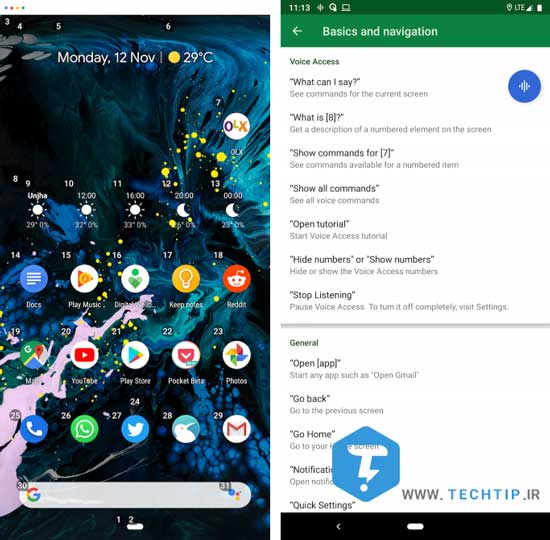
اپلیکیشن Google’s Voice Access دستوراتی که می دهید را انجام می دهد. بجای اینکه آیکون برنامه ای را برای باز کردن لمس کنید ، کافیست با صدایتان دستور باز کردن برنامه مورد نظر را بدهید.
دستوراتی که می توانید در برنامه استفاده کنید در قسمت توضیحات و بخش های مختلف توضیح داده شده است.
دانلود : Voice Access (رابگان)
اپلیکیشن کنترل موبایل با حرکات صورت Eva Facial Mouse
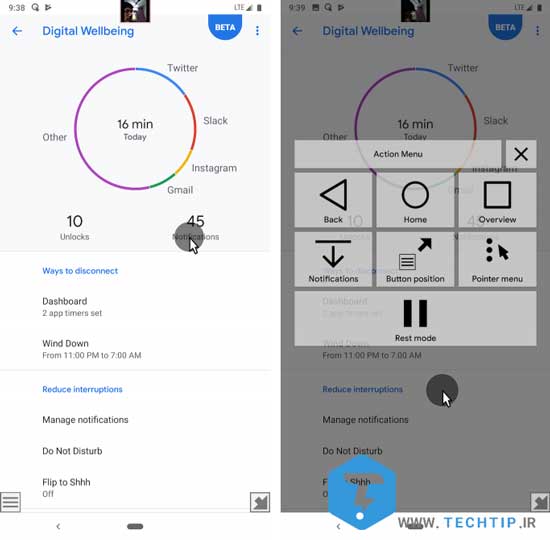
همانطور که از نام برنامه مشخص است ، این اپلیکیشن به شما این اجازه را می دهد تا با استفاده از حرکات صورت ، گوشی خود را مدیریت کنید. روی صفحه گوشی یک موس مجازی ایجاد می شود که با صورت می توانید آن را کنترل کنید. کافیست برای جابجایی اشاره گر موس ، صورت خود را به سمت مورد نظر تکان دهید.
زمانی که قصد دارید آیکون یا بخشی را انتخاب کنید ، کافیست جایگاه موس را مشخص کرده و با ۱ یا ۲ لحظه صبر کردن فرآیند کلیک کردن را انجام دهید.
دانلود : Eva Facial Mouse (دانلود)
۵- اتصال کیبورد یا موس بی سیم به گوشی اندروید

اگر نمی توانید برنامه ای را به دلیل خراب بودن صفحه نمایش نصب یا حذف کنید ، شما می توانید با وصل کردن یک کیبورد خارجی و یا یک موس کارتان را راحت کنید و به راحتی از گوشی خود مانند قبل استفاده کنید. با استفاده از کیبورد یا موس خارجی می توانید تمامی کارهایی که لازم دارید را روی گوشی اندرویدی خود انجام دهید. همچنین با اینکار می توانید از صفحه نمایش بصورت کامل استفاده کنید و دیده کامل نیز داشته باشید.
استفاده از کیبورد و یا موس در گوشی کار بسیار ساده ای است که هر فردی می تواند آن را انجام بدهد. به راحتی با استفاده از یک کابل می توانید اتصال بین گوشی و گجت را برقرار کنید.
۶- خشک کردن گوشی برای رفع مشکل لمس اندروید

زمانی که گوشی تان داخل آب می افتد ، تا زمانی که گوشی خیس باشد و از بخواهید استفاده کنید شامل مشکلاتی خواهید بود که یکی از آن ها صفحه نمایش برای لمس کردن است. بهترین کاری که می توانید انجام دهید و باید انجام دهید خاموش کردن گوشی برای چند ساعت است تا بصورت کامل گوشی خشک شود.
۷- برای رفع مشکل لمس گوشی اندروید به خدمات تعمیراتی مراجعه کنید
با توجه به روش هایی که گفته شد باید بتوانید مشکل لمس صفحه نمایش گوشی را برطرف کنید. در غیراینصورت باید به خدمات و مراکز تعمیراتی موبایل مراجعه کنید. اگر خوش شانس باشید فرد خبره می تواند مشکل را برطرف کند اما در موارد دیگر باید صفحه نمایش گوشی را تعویض کنید.